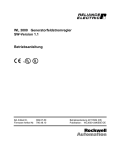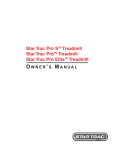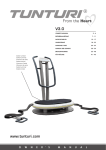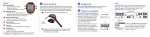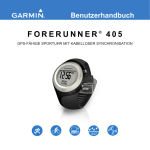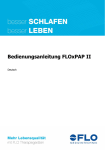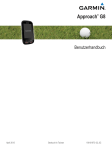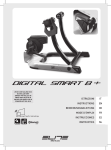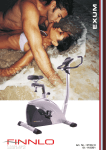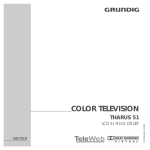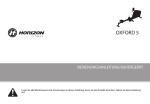Download Bedienungsanleitung Garmin Forerunner® 205/305
Transcript
Bedienungsanleitung Garmin Forerunner® 205/305 Erstellt von: electronicfriend Wichtiger Hinweis: Diese Anleitung wurde erstellt, um unseren deutschsprachigen Kunden die Nutzung des Geräts verständlich zu machen, sie ersetzt nicht die dem Gerät beigefügte Bedienungsanleitung auf Englisch. Die in der englischen Version aufgeführten Hinweise zu Service, Produktregistrierung u.ä. sind in der hier vorliegenden deutschen Version nicht enthalten. Wir übernehmen keine Haftung die sich durch evtl. Fehlbedienung aufgrund dieser Anleitung ergeben. Ein Kopieren dieser Anleitung ist nur mit unserer ausdrücklichen Erlaubnis gestattet Seite 1 Bedienungsanleitung Garmin Forerunner® 205/305 INHALT 1 Grundlagen • • • • • • • Aufladen des Akkus Erfassen Satellitensignale Verwendung des Pulsmessers (nur Forerunner 305) Verlängern des Armbands Tasten Seiten Benutzerprofil 2 Training • • • • • • • Alarme Auto Pause Auto Lap Virtual Partner Trainingsarten: Schnell. Intervall, Komplex Kurse Multisport-Training 3 Protokoll • • Betrachten des Protokolls Löschen des Protokolls 4 Navigation • • • • Anzeigen der Karte Markieren von Positionen Erstellen und Verwenden von Routen Anzeigen von GPS-Informationen 5 Einstellungen • • • • • Seite 2 Allgemeine Einstellungen Datenaufzeichnung Ändern der Disziplineinstellungen Einstellung von Pace-/Tempo-Bereichen Einstellen von Pulszonen Bedienungsanleitung Garmin Forerunner® 205/305 1 Grundlagen Aufladen des Akkus Der Akku sollte mindestens drei Stunden geladen werden, bevor Sie das Gerät zum ersten Mal benutzen. Die Akku-Laufzeit beträgt etwa 10 Stunden. Bitte achten Sie darauf, dass die Kontakte an der Geräteunterseite vollständig trocken sind, wenn Sie das Gerät zum Laden in die Docking Station legen. Sie vermeiden somit eine Korrosion (Rostbildung) der Kontakte. Laden des Forunners: 1. Setzen Sie den Forerunner in die Dockingstation ein. 2. Schließen Sie den kleinen Stecker des Ladekabels am Mini-USB-Anschluß der Dockingstation an Verbinden Sie das andere Ende mit einer Steckdose. Hinweis: Der Forerunner kann nur bei Temperaturen zwischen 0°C und 50°C geladen werden. Der Akku lässt sich auch über den USB Anschluß vom PC aus laden. Sie sollten jedoch auf jeden Fall die mitgelieferte Software „Garmin Training Center“ installieren, bevor Sie das Gerät mit dem PC verbinden. Erfassen von Satellitensignalen Zur Nutzung des Forerunners muss dieser genügend Signale von GPS-Satelliten empfangen. Dazu sollten Sie einen Ort im Freien aufsuchen, bei dem der Empfang nicht durch hohe Gebäude oder Bäume behindert wird. Die Erfassung der Satellitensignale dauert üblicherweise ca. 30-60 Sekunden. So gehen Sie vor: Gehen Sie nach draußen und drücken Sie auf die Einschaltaste des Forerunners um ihn einzuschalten. Warten Sie, während das Gerät nach Satellitensignalen sucht. Dabei sollte die GPS Antenne nach oben zeigen. Bleiben Sie in freiem Gelände ruhig stehen und warten Sie, bis die Seite „Orte Satelliten“ erscheint. Sobald diese Seite nicht mehr angezeigt wird, können Sie mit dem Training beginnen. Verwenden des Pulsmessers Hinweis: Der Pulsmesser funktioniert nicht mit dem Forerunner 205 Tragen Sie den Pulsmesser direkt auf der Haut, knapp unterhalb der Brust. Um eine sichere Erfassung des Pulses zu gewährleisten und ein verrutschen zu vermeiden, ziehen Sie den Gurt fest. Pulsmesser platzieren: 1. Schieben Sie ein Ende des elastischen Haltegurts durch den Schlitz im Pulsmesser. Drücken Sie das Endstück herunter. 2. Feuchten Sie beide Sensoren auf der Rückseite des Pulsmessers an, um eine korrekte Übertragung Ihres Pulses zum Sender sicherzustellen. 3. Führen Sie das elastische Band um Ihren Körper und befestigen Sie es nun auch auf der anderen Seite des Pulsmessers. Hinweis: Wenn die Signale nicht kontinuierlich erscheinen, verschieben Sie den Sender auf Ihren Rücken oder verwenden Sie Elektroden-Leitgel (im Handel erhältlich) Seite 3 Bedienungsanleitung Garmin Forerunner® 205/305 4. Schalten Sie den Forerunner ein und achten Sie darauf, dass der Abstand zum Pulsmesser max. 3 Meter beträgt. Das Pulssymbol auf der Timerseite hört auf zu blinken, sobald der Forerunner Daten empfängt. Wenn der Forerunner erstmals die Zuordnung zum Pulsmesser vornimmt, sollten Sie sich nicht in der Nähe von anderen Pulsanzeigegeräten aufhalten. Hat Ihr Forerunner jedoch den Pulsmesser einmal erkannt, wirken andere Pulsanzeigegeräte nicht mehr störend. Verlängern des Armbands Wenn das Armband des Forerunners zu kurz für Ihr Handgelenk ist, können Sie die mitgelieferte Verlängerung benutzen. Befestigung der Verlängerung: 1. Entfernen Sie das kurze Uhrarmband (mit der Schließe). Verwenden Sie das mitgelieferte Uhrmacherwerkzeug um einen Federstift weit genug zurückzuziehen und an der Gehäusekante vorbei zu entnehmen. 2. Bringen Sie das längere Armband an. Stecken Sie ein Ende des Federstifts in eines der Löcher. 3. Spannen Sie die Feder vor und lassen Sie den Stift in das andere Loch einrasten. Tasten 1 Einschalttaste • Schaltet das Gerät bei langem Drücken ein oder aus • Schaltet die Beleuchtung ein oder aus 2 Modustaste (mode) • Ruft den Timer (Stoppuhr) oder das Hauptmenü auf. • Zum Verlassen eines Menüs oder einer Seite bei kurzem Drücken • Wechselt bei längerem Drücken die Disziplin 3 Runden-/Resettaste (lap/reset) • Beginnt bei kürzerem Drücken eine Runde • Setzt bei langem Drücken den Timer zurück 4 Start/Stopp • Startet und stoppt den Timer (Stoppuhr) 5 enter • Wählt Optionen und bestätigt Displaymeldungen 6 Pfeiltasten • Markieren von Optionen • Blättern durch Menüs und Datenfelder Hinweis: Wenn das Gerät nicht mehr auf das Drücken von Tasten reagiert, drücken Sie gleichzeitig die Tasten „mode“ und „lap/reset“ um das Gerät zurückzusetzen (Reset) Seite 4 Bedienungsanleitung Garmin Forerunner® 205/305 Seiten Mit der Taste mode schalten Sie zwischen Timer und Hauptmenü um. Timer ← mode Taste→ Während Sie den Timer betrachten, können Sie mit den Pfeiltasten die anderen Timeranzeigen aufrufen. Wie Sie das automatische Umschalten der Timeranzeigen aktivieren, wird auf Seite 15 erklärt. Wie Sie die Datenfelder auf diesen Seiten ändern, erfahren Sie auf Seite 14. Drücken Sie mode für einige Sekunden um die Disziplin zu wechseln. Benutzerprofil Der Forerunner verwendet die eingegebenen Benutzerdaten, um den Kalorienverbrauch zu ermitteln. Richten Sie ein Benutzerprofil ein, bevor Sie den Forerunner verwenden – nur so zeichnet das Gerät genaue Daten auf. Einrichten des Benutzerprofils: 1. Rufen Sie mit mode das Hauptmenü auf. 2. Wählen Sie Einstellungen >Grundeinstellung >Benutzerprofil 3. Geben Sie mit den Pfeiltasten und enter Geschlecht, Geburtsdatum und Gewicht ein. TIPP: Drücken Sie kurz mode, um ein Menü oder eine Seite zu verlassen. Kehren Sie durch wiederholtes Drücken der mode Taste zum Timer oder Hauptmenü zurück. Nur Forerunner 305: Wenn Sie das Benutzerprofil zum ersten Mal einrichten, wird eine Meldung zum Maximalpuls angezeigt. Wählen Sie Ja, um den Maximalpuls auf Basis Ihres Benutzerprofils anzupassen. 2 Training Hinweis: Fragen Sie stets Ihren Arzt, bevor Sie einen Trainingsplan aufstellen oder ändern. Setzen Sie sich Ziele mit dem Forerunner und legen Sie Alarme fest, trainieren Sie mit dem Virtual PartnerTM, programmieren Sie einfache oder komplexe Trainingseinheiten und planen Sie auf Basis gelaufener Strecken neue Kurse. Alarme Mit Alarmen können Sie eine bestimmte Dauer, eine Strecke, eine Pace bzw. Geschwindigkeit oder einen Puls als Ziel festlegen. Dabei lassen sich für jede Sportart unterschiedliche Ziele bestimmen. Hinweis: Die Alarme funktionieren nicht in schnellen, komplexen oder Intervall Trainingseinheiten. Zeit- und Distanzalarme Zeit-und Distanzalarme sind bei langen Läufen nützlich, wenn Sie eine bestimmte Dauer oder Strecke trainieren möchten. Seite 5 Bedienungsanleitung Garmin Forerunner® 205/305 Wenn Sie Ihr Ziel erreicht haben, macht der Forerunner Sie mit akustischen Signalen und Anzeigen darauf aufmerksam. So werden Zeit und Distanzalarme eingestellt: 1. Rufen Sie mit der mode Taste das Hauptmenü auf. Wählen Sie Training. 2. Wählen Sie Trainingsoptionen> Alarme> Zeit/Dist.-Alarm 3. Markieren Sie das Feld Zeit-Alarm und wählen Sie Einmal oder Wiederholen. 4. Geben Sie die gewünschte Dauer im Feld Alarm bei ein. 5. Markieren Sie das Feld Distanz-Alarm und wählen Sie Einmal oder Wiederholen. 6. Geben Sie eine Distanz im Feld Alarm bei ein. Tipp: Drücken Sie mehrmals die mode Taste um zu beenden. Verwenden von Pace- und Geschwindigkeitsalarmen Pace-Alarme (außer im Laufmodus als Geschwindigkeitsalarme bezeichnet) benachrichtigen Sie, wenn Sie eine bestimmte Pace oder Geschwindigkeit über- oder unterschreiten. Der Pace- Alarm verwendet Tempo- oder Pace-Bereiche. Das sind Geschwindigkeitsbereiche, die Sie im Forerunner speichern können. Weitere Informationen und Anleitungen zum Einstellen der Pace/Geschwindigkeitsbereiche finden Sie unter Kap. 5 Einstellungen. So werden Pace- und Geschwindigkeitsalarme festgelegt: 1. Rufen Sie mit der mode Taste das Hauptmenü auf. Wählen Sie Training. 2. Wählen Sie Trainingsoptionen> Alarme> Pace-/Geschw.-Alarm 3. Wählen Sie im Feld Pace-Obergrenze einen Pace-Bereich aus dem Menü oder geben Sie mit Eigene individuelle Alarmwerte ein. 4. Wiederholen Sie diesen Schritt für Pace-Untergrenze. Verwendung von Pulsalarmen Hinweis: Pulsalarme werden nur vom Forerunner 305 unterstützt. Der Pulsalarm warnt Sie, wenn Ihr Puls einen vorgegebenen Wert über- oder unterschreitet. Pulsalarme können auch ausgelöst werden, wenn der Puls eine bestimmte Pulszone über- oder unterschreitet. Mit den fünf allgemein anerkannten Pulszonen lässt sich die Intensität des Trainings steuern. Einzelheiten zum Einstellen der Pulszonen finden Sie auf Seite … So stellen Sie einen Pulsalarm ein: 1. Rufen Sie mit der mode Taste das Hauptmenü auf. Wählen Sie Training. 2. Wählen Sie Trainingsoptionen> Alarme> Puls-Alarm. 3. Wählen Sie im Feld Alarm niedr. Puls eine Zone aus dem Menü oder geben Sie mit Eigene individuelle Alarmwerte ein. 4. Wiederholen Sie diesen Schritt für Alarm max. Puls. Der größte zulässige Wert ist 235. Hinweis: Wenn Sie eigene Pulswerte eingeben, müssen sich unter- und Obergrenze um mindestens fünf Pulsschläge unterscheiden. Seite 6 Bedienungsanleitung Garmin Forerunner® 205/305 Verwendung von Trittfrequenzalarmen Hinweis: Trittfrequenzalarme werden nur vom Forerunner 305 im Fahrradmodus unterstützt. Wenn Sie einen optionalen Trittfrequenzsensor von Garmin (GSC10) besitzen, können Sie Trittfrequenzalarme einrichten. Der Trittfrequenzalarm warnt Sie, wenn Ihre Trittfrequenz einen vorgegebenen Wert (Anzahl der Pedalumdrehungen pro Minute) über- oder unterschreitet. Dieser Alarm wird ähnlich wie der Pulsalarm eingerichtet. Der größte zulässige Trittfrequenzwert ist 255. Trittfrequenzalarme können nur im Fahrradmodus eingerichtet werden. Auto Pause® Sie können den Forerunner so einstellen, dass der Timer während des Trainings automatisch angehalten wird, wenn Sie anhalten oder die Pace bzw. Geschwindigkeit unter einen bestimmten Wert fällt. Diese Einstellung ist nützlich an Ampeln oder anderen Orten, an denen Sie langsamer werden oder anhalten müssen. Wenn Sie die automatische Pausenfunktion einschalten, speichert der Forerunner Pausenzeiten als Ruhe- oder Erholungszeiten und Pausenstrecken als Erholungsstrecken. Wie Sie diese Datenfelder zu einer Timerseite hinzufügen, erfahren Sie auf Seite 14. Hinweis: Erholungszeiten und – Strecken für Auto Pause werden nicht im Protokoll gespeichert. Hinweis: Auto Pause funktioniert nicht mit Intervall- oder komplexen Trainingseinheiten. So stellen Sie Auto Pause ein: 1. Rufen Sie mit der mode Taste das Hauptmenü auf. 2. Wählen Sie Training> Trainingsoptionen> AutoPause. 3. Wählen Sie im Feld Auto-Timer Pause zwischen Wenn angehalten und Eigene Pace. Im letzteren Fall müssen Sie einen Wert eingeben. Tipp: Drücken Sie zum Beenden mehrmals die mode Taste. Auto Lap® Mit Auto Lap können Sie nach einer bestimmten Strecke oder an bestimmten Punkten automatisch eine neue Runde aufzeichnen. Das ist nützlich, wenn Sie Ihre Leistung für verschiedene Trainingsabschnitte vergleichen möchten, z.B. für jeden Kilometer oder bei einem Hügelabschnitt. Hinweis: Auto Lap funktioniert nicht in Verbindung mit Schnell- ,Intervall- und komplexen Trainingseinheiten So stellen Sie Auto Lap ein: 1. Rufen Sie mit der mode Taste das Hauptmenü auf. 2. Wählen Sie Training> Trainingsoptionen> Auto Lap 3. Wählen Sie im Feld Auto-Rd Auslösung die Auslösung die Option Nach Distanz , um einen eigenen Wert einzugeben. Seite 7 Bedienungsanleitung Garmin Forerunner® 205/305 Mit Nach Position markiert der Forerunner jedes Mal, wenn Sie eine bestimmte Stelle erreichen, automatisch eine neue Runde. Wählen Sie eine der folgenden Optionen: • • • Nur Lap-Taste beginnt jedes Mal, wenn Sie die Rundentaste drücken oder eine bestimmte Stelle passieren, eine neue Runde Start und Runde beginnt jedes Mal, wenn Sie wieder den Startpunkt erreichen oder die Rundentaste drücken oder eine bestimmte Stelle passieren, eine neue Runde Speich. & Runde beginnt jedes Mal eine neue Runde, wenn Sie an einer vorab markierten Position vorbeikommen, die Rundentaste drücken und erneut an einer dieser Position vorbeikommen. Wenn Sie Speich. & Runde gewählt haben, gehen Sie zu der Stelle, an der Sie die erste Runde markieren möchten. Wählen Sie nun Position speichern. Wenn Sie während des Laufens an dieser Position vorbeikommen, beginnt der Forerunner automatisch eine neue Runde. Virtual Partner™ Virtual Partner ist ein einzigartiges Hilfsmittel, mit dem Sie Ihre Trainingsziele besser erreichen. Virtual Partner tritt in Schnelltrainings und auf Kursen gegen Sie an. Die folgenden Seiten enthalten weitere Informationen zu Schnelltrainings und Kursen. Wenn Sie vor dem Virtual Partner liegen, ist der Hintergrund des unteren Feldes weiß. Wenn Sie zurückliegen, ist der Hintergrund schwarz. So zeigen Sie Virtual-Partner-Daten an: 1. Richten Sie ein Schnelltraining oder einen Kurs ein. 2. Drücken Sie start. 3. Mit den Pfeiltasten↑↓ können Sie die einzelnen Timerseiten aufrufen. So schalten Sie Virtual Partner aus: 1. Rufen Sie mit mode das Hauptmenü auf. 2. Wählen Sie Training> Trainingsoptionen> Virtual Partner 3. Wählen Sie im Feld Virtual Partner den Eintrag Aus. Trainingsarten Schnell, Intervall und Komplex Sie können auf dem Forerunner Schnell-, Intervall- und komplexe Trainings einrichten. Komplexe Trainings lassen sich außerdem mit Hilfe von Garmin Trainings Center™ auf einem PC speichern, bearbeiten und zwischen PC und Forerunner austauschen. Schnelltrainings Für Schnelltrainings geben Sie Ihr Ziel als Zeit, Distanz oder Pace an.Der Forerunner aktiviert Virtual Partner, um Ihnen beim Erreichen des Ziels zu helfen. Distanz & Zeit: Geben Sie an, wie weit Sie in welcher Zeit komen möchten. Zeit & Pace: Geben Sie an wie lange Sie trainieren und welche Pace Sie dabei halten möchten. Distanz & Pace: Geben Sie an über welche Strecke Sie trainieren und welche Pace Sie dabei halten möchten. HINWEIS: Auto Lap und Alarme stehen in Schnelltrainings nicht zur Verfügung. So richten Sie ein Schnelltraining ein: 1. Rufen Sie mit mode das Hauptmenü auf. Wählen Sie Training> Trainings> Schnelltrainings. 2. Wählen Sie die gewünschte Trainingsart. Seite 8 Bedienungsanleitung Garmin Forerunner® 205/305 3. Füllen Sie die beiden Felder oben auf der Seite aus. Sie können dazu Werte in der Liste wählen oder über Eigene beliebige Werte eintragen. 4. Prüfen Sie ob Distanz, Zeit und Pace im dritten Feld sinnvoll sind. Fals nicht, müssen Sie die Eingabewerte ändern. 5. Wählen Sie Weiter? 6. Mit einem Druck auf start beginnen Sie das Training. Intervalltrainings Bei Intervalltrainings geben Sie die zu laufende Zeit oder Strecke sowie die Anzahl der Wiederholungen ein: • Training über eine bestimmte Strecke und Erholung für eine bestimmte Dauer • Training über eine bestimmte Strecke und Erholung über eine bestimmte Strecke • Training für eine bestimmte Dauer und Erholung für eine bestimmte Dauer • Training für eine bestimmte Dauer und Erholung über eine bestimmte Strecke So erstellen Sie ein Intervalltraining: 1. Rufen Sie mit mode das Hauptmenü auf. Wählen Sie Training. 2. Wählen Sie Trainings> Intervall 3. Wählen Sie eine der angezeigten Optionen für das Intervalltraining. 4. Geben Sie Strecken oder Zeiten in die entsprechenden Felder ein. 5. Markieren Sie das Feld Wdhgn und wählen Sie die Zahl der Wiederholungen für jedes Intervall aus. 6. Wählen Sie Weiter? 7. Mit einem Druck auf start beginnen Sie das Training. Wenn Sie sich dem Ende einer Runde nähern, ertönt ein Alarm und es wird ein Countdown bis zum Beginn der nächsten Runde angezeigt. HINWEIS: Auto Pause, Auto Lap und Alarme funktionieren während des Intervalltrainings nicht. Komplexe Trainings Mit Ihrem Forerunner lassen sich komplexe Trainings erstellen und speichern, die Ziele für jede Trainingseinheit sowie variable Strecken, Zeiten und Ruhepausen enthalten. Nachdem Sie ein Training erstellt und gespeichert haben, können Sie es mit der Software Garmin Training Center™ für einen bestimmte Tag planen. Dank dieser Zeitplanung müssen Sie die Trainings nicht mehr manuell vorbereiten und auf dem Forerunner speichern. Erstellen von komplexen Trainings Wir empfehlen Ihnen, zum Erstellen von Trainings und für deren Übertragung zum Forerunner die Software „Training Center“ zu verwenden. Sie können komplexe Trainings aber auch direkt am Forerunner erstellen. Eine Zeitplanung ist mit dem Forerunner allerdings nicht möglich, dazu benötigen Sie Training Center. Seite 9 Bedienungsanleitung Garmin Forerunner® 205/305 HINWEIS: Wenn Sie ein Training auf dem Forerunner erstellen, sollten Sie es zu Training Center übertragen. Auf dem Forerunner befindliche Trainings werden gelöscht, wenn neue Trainings aus Training Center auf das Gerät geladen werden. So erstellen Sie ein komplexes Training mit dem Forerunner: 1. Rufen Sie mit mode das Hauptmenü auf. Wählen Sie Training. 2. Wählen Sie Trainings> Erweitert> <Neu erstellen> 3. Geben Sie im oberen Feld einen Namen für das Training ein. 4. Wählen Sie „1. Offen kein Sollwert“. Wählen Sie Schritt bearbeiten. 5. Markieren Sie das Feld Dauer, um anzugeben, wie lang die Einheit sein soll. Wenn Sie Offen wählen, können Sie die Einheit während des Trainings durch Drücken der Rundentaste beenden. 6. Geben Sie unter dem Feld Dauer den Wert ein, nach dem die Einheit enden soll. 7. Wählen Sie im Feld Sollwrt, welches Ziel die Einheit haben soll: Geschwindigkeit, Puls, Trittfrequenz oder Kein. 8. Geben Sie unter dem Feld Sollwrt die Vorgabe für diese Einheit ein (falls erforderlich). Für ein Pulsziel wählen Sie zum Beispiel eine Pulszone oder einen eigenen Wert. 9. Drücken Sie nach dem Definieren der Einheit mode. 10. Für eine weitere Einheit wählen Sie <Neue Einheit>. Wiederholen Sie die Schritte 5 bis 9. 11. Um eine Einheit als Erholungseinheit zu definieren, markieren Sie sie. Wählen Sie dann Als Erholungseinheit markieren im Menü. Erholungseinheiten werden im Protokoll aufgezeichnet. So wiederholen Sie Einheiten: 1. Wählen Sie <Neue Einheit>. 2. Markieren Sie das Feld Dauer und wählen Sie Wiederholen. 3. Wählen Sie im Feld Zurü z Schritt die Einheit, zu der Sie zurückkehren möchten. 4. Wählen Sie anschließend im Feld Anz Wiederholgn die Anzahl der Wiederholungen. 5. Drücken Sie zum Fortfahren die Modustaste. Starten von komplexen Trainings Wenn Sie ein komplexes Training beginnen, zeigt der Forerunner jede Teileinheit mit Name und Zielvorgabe (falls gesetzt) sowie die Trainingsdaten an. So starten Sie ein komplexes Training: 1. Rufen Sie mit mode das Hauptmenü auf. Wählen Sie Training> Trainings> Erweitert. 2. Wählen Sie das zu startende Training. 3. Wählen Sie Training starten. Während des Trainings können Sie mit den Pfeiltasten↑↓ weitere Datenseiten aufrufen. Ein Signal ertönt, wenn Sie kurz vor dem Abschluss einer Trainingseinheit stehen. Eine Meldung wird angezeigt und zählt die verbleibende Zeit oder Strecke bis zum Beginn der neuen Einheit. Um eine Einheit vorzeitig zu beenden und die nächste zu beginnen, drücken Sie die Rundentaste lap. HINWEIS: Auto Pause, Auto Lap und Alarme funktionieren während des komplexen Trainings nicht. Komplexe Trainings sind abhängig von der Disziplin. Sie erstellen also ein Training für eine bestimmte Disziplin und können es auch nur in dieser absolvieren. Wenn Sie also im Forerunner ein komplexes Training für das Radfahren erstellen möchten, müssen Sie als Disziplin auch „Fahrrad“ wählen. Der Forerunner wechselt bei Wahl eines komplexen Trainings automatisch die entsprechende Disziplin. Wenn Sie zum Beispiel im Modus „Fahrrad“ ein Training für die Disziplin „Laufen“ wählen, wechselt der Forerunner automatisch in den Modus „Laufen“. Seite 10 Bedienungsanleitung Garmin Forerunner® 205/305 Bearbeiten von komplexen Trainings Sie können Trainings in Training Center oder mit dem Forerunner bearbeiten. Training Center dient als Masterliste für Trainings: Falls Sie ein Training im Forerunner ändern, werden diese Änderungen überschrieben, wenn Sie Trainings von Training Center übertragen. Um ein Training auf Dauer zu ändern, bearbeiten Sie es in Training Center und übertragen es anschließend zum Forerunner. So bearbeiten Sie ein komplexes Training: 1. Rufen Sie mit mode das Hauptmenü auf. Wählen Sie Training> Trainings> Erweitert. 2. Wählen Sie das zu ändernde Training. Wählen Sie Traing. Bearbeiten. 3. Wählen Sie die zu bearbeitende Einheit. Wählen Sie Schritt bearbeiten. 4. Nehmen Sie die gewünschten Änderungen vor und drücken Sie die Modustaste. 5. Bearbeiten Sie weitere Einheiten wunschgemäß. So löschen Sie ein komplexes Training: 1. Rufen Sie mit mode das Hauptmenü auf. Wählen Sie Training > Trainings > Erweitert. 2. Wählen Sie das zu löschende Training. Wählen Sie nun Training löschen. Wählen Sie zum Bestätigen Ja. Kurse Der Forerunner ermöglicht es auch, Kurse mit Hilfe früherer Aktivitäten zu erstellen. Anschließend können Sie gegen sich selbst antreten, indem Sie versuchen, die zuvor gesetzten Ziele zu erreichen oder zu übertreffen. Sie können auch Virtual Partner aktivieren wenn Sie mit Kursen trainieren. Wie Sie Virtual Partner einschalten erfahren Sie auf Seite 7. Erstellen von Kursen Wir empfehlen ihnen, zum Erstellen von Kursen und für deren Übertragung zum Forerunner die Software „Training Center“ zu verwenden. Sie können Kurse aber auch direkt am Forerunner erstellen und speichern. So erstellen Sie einen Kurs mit dem Forerunner: 1. Rufen Sie mit mode das Hauptmenü auf. Wählen Sie Training> Kurse> <Neu>. 2. Wählen Sie auf der Protokollseite einen früheren Eintrag, der als Basis für den Kurs dienen soll. 3. Geben Sie im oberen Feld einen Namen für den Kurs aus. 4. Drücken Sie zum Verlassen mode. So starten Sie einen Kurs: 1. Rufen Sie mit mode das Hauptmenü auf. Wählen Sie nun Training> Kurse. 2. Wählen Sie den zu startenden Kurs. 3. Wählen Sie Kurs abfahren. Drücken Sie während eines Kurses die Pfeiltasten↑↓, um alle Kursdaten anzuzeigen. Mit mode zeigen Sie den Kurs auf der Karte an. So beenden Sie den Kurs manuell: 1. Rufen Sie mit mode das Hauptmenü auf. 2. Wählen Sie Training> Kurs> abbrechen. So ändern Sie einen Kursnamen: 1. Rufen Sie mit mode das Hauptmenü auf. Wählen Sie nun Training> Kurse. 2. Wählen Sie den umzubenennenden Kurs. Wählen Sie dann Kurs bearbeiten. 3. Ändern Sie den Kursnamen. So löschen Sie einen Kurs: 1. Rufen Sie mit mode das Hauptmenü auf. Wählen Sie nun Training> Kurse. 2. Wählen Sie den zu löschenden Kurs. Wählen Sie dann Kurs löschen. Wählen Sie zum Bestätigen Ja. Seite 11 Bedienungsanleitung Garmin Forerunner® 205/305 Multisport-Trainings Triathleten und andere Sportler, die sich in mehreren Disziplinen betätigen, können die Multisport Funktion des Forerunners nutzen. Mit Multisport-Trainings können Sie zwischen Disziplinen umschalten und trotzdem die Gesamtwerte (Zeit und Strecke) aller Sportarten gemeinsam anzeigen. Sie können zum Beispiel vom Radfahren zum Laufen wechseln und prüfen welche Strecke Sie insgesamt zurückgelegt haben und wie lange dies gedauert hat. Der Forerunner speichert Multisport-Trainings im Protokoll mit Gesamtzeit, Strecke, Durchschnittspuls und Kalorien für alle Sportarten im Training. Außerdem werden die Daten für jede Disziplin einzeln aufgezeichnet. Um diese zu betrachten, müssen Sie in die entsprechende Disziplin schalten. Um also die Daten eine Radfahreinheit eines Multisport-Trainings zu sehen, schalten Sie in den Fahrradmodus um. Sie können Multisport-Trainings manuell nutzen oder für Wettbewerbe im Voraus einrichten. Manuelles Verwenden von Multisport Sie können ein manuelles Multisport-Training erstellen, in dem Sie die Disziplin während des Trainings wechseln, ohne den Timer zurückzusetzen. Drücken Sie beim Disziplinwechsel die Pfeiltasten↑↓, um den Multisport-Timer anzuzeigen. So erstellen Sie ein Multisport-Training manuell: 1. Starten und beenden Sie ein Training in einer beliebigen Disziplin. Drücken Sie stop, um das Training zu beenden. Setzen Sie den Timer aber nicht zurück. 2. Drücken Sie mode so lange, bis das Menü zum Wechseln der Disziplin erscheint. 3. Wählen Sie eine andere Disziplin. Ein neuer Multisport-Timer wird angezeigt. 4. Mit einem Druck auf start beginnen Sie das Training in der neuen Disziplin. Automatische Multisport-Trainings Wenn Sie an einem Rennen oder Wettbewerb teilnehmen, können Sie ein automatisches MultisportTraining für alle Disziplinen des Wettbewerbs einrichten. Sie können auch eine Übergangszeit für den Wechsel zwischen Disziplinen festlegen. Um direkt von einer Sportart zur anderen zu wechseln, drücken Sie die Rundentaste. So richten Sie ein automatisches Multisport-Training ein: 1. Rufen Sie mit mode das Hauptmenü auf. Wählen Sie Training> Auto Multisport. 2. Zum Ändern eines Listeneintrags wählen Sie die Disziplin. 3. Wählen Sie eine Option aus dem Menü: Abschnitt bearbeiten wählt statt der gewählten eine andere Disziplin. Abschnitt einfügen fügt vor der gewählten eine andere Disziplin ein. Abschnitt entfernen entfernt die gewählte Disziplin aus der Liste. 4. Um eine Disziplin am Ende der Liste hinzuzufügen, wählen Sie <Disziplin hinzufügen>. 5. Um eine Übergangszeit zwischen den Disziplinen einzurichten, wählen Sie Wechsel verwenden. 6. Zum Starten des Trainings wählen Sie Multisport starten. Um von einer Sportart zur anderen zu wechseln, drücken Sie die Rundentaste. Wenn Sie Übergangszeiten verwenden, drücken Sie die Rundentaste nach einer Disziplin, um die Übergangszeit zu beginnen. Seite 12 Bedienungsanleitung Garmin Forerunner® 205/305 So beenden Sie die automatische Multisport-Funktion: Rufen Sie mit mode das Hauptmenü auf. Wählen Sie Training> Multisport abbrechen. Sie können ein Multisport-Training auch beenden, indem Sie die Reset-Taste gedrückt halten. Dazu muss zuerst der Timer angehalten werden. 3 Protokoll Wenn der Timer gestartet wird, speichert Ihr Forerunner alle Trainingsdaten automatisch. Der Speicher kann die Daten von Trainings aus bis zu zwei Jahren (1000 Runden) aufnehmen. Sie können die Daten am Forerunner betrachten oder zuvor in Training Center übertragen und dort das Training analysieren. Wenn der Speicher voll ist, wird bei jedem neuem Eintrag der älteste gelöscht. Übertragen Sie das Protokoll einfach hin und wieder zu Training Center, damit Sie ein Archiv aller Trainings besitzen. Zu den Protokolldaten gehören Zeit, Strecke Durchschnittsgeschwindigkeit bzw. –Pace, Höchstgeschwindigkeit bzw. –Pace, Kalorien und detaillierte Rundeninformationen. Die Protokolldaten des Forerunner 305 enthalten zusätzliche Pulsdaten. Wenn der Timer angehalten ist, werden keine Daten gespeichert. Protokolldetails Der Forerunner zeigt Protokolldaten je nach Trainingsart unterschiedlich an. Details einfacher Aktivitäten werden auf einer Übersichtsseite ausgegeben. Details zu Schnell-, Intervall- und komplexen Trainings sowie Kursen werden auf mehreren Registerkarten angezeigt, die das Training in Abschnitte unterteilen. Um die verschiedenen Registerkarten anzuzeigen, drücken Sie die Pfeiltasten↑↓. Betrachten des Protokolls Sie können das Protokoll tageweise, wochenweise oder insgesamt anzeigen lassen. So betrachten Sie das Protokoll tageweise: 1. Rufen Sie mit mode das Hauptmenü auf. Wählen Sie dann Protokoll >Nach Tag. 2. Mit ↓ blättern Sie durch die Liste. Beim Blättern wird unter der Liste eine Zusammenfassung eingeblendet. 3. Wählen Sie einen Eintrag, um Einzelheiten anzuzeigen. Mit Runden anzeigen werden Rundendetails angezeigt. So zeigen Sie die Runden auf der Karte an: 1. Wählen Sie beim Betrachten der Details Runden anzeigen. 2. Wählen Sie eine Runde in der Liste. Wählen Sie dann Auf Karte zeigen. 3. Mit den Pfeiltasten ↑ und ↓ können Sie den Kartenmaßstab ändern. Mit Weiter wir die nächste Runde angezeigt. So löschen Sie Runden oder vollständige Datensätze aus dem Protokoll: 1. Wählen Sie beim Betrachten der Details Runden anzeigen. 2. Wählen Sie zu löschende Runde. 3. Wählen Sie Runde löschen oder Ganzen Lauf löschen. Wählen Sie zum Bestätigen Ja. So betrachten Sie das Protokoll wochenweise: 1. Rufen Sie mit mode das Hauptmenü auf. Wählen Sie dann Protokoll> Nach Woche. 2. Blättern Sie mit↓ durch die Wochenliste. Beim Blättern wird unter der Liste Zusammenfassung für jede Woche eingeblendet. 3. Wählen Sie eine Woche, um alle Trainings dieser Woche tageweise anzuzeigen. eine So betrachten Sie das Gesamtprotokoll: 1. Rufen Sie mit mode das Hauptmenü auf. Wählen Sie Protokoll >Gesamtprotokoll. Summen für Strecke, Zeit und Kalorien aller gespeicherten Aktivitäten werden angezeigt. 2. Wählen Sie Wochen anzeigen um eine Wochenliste zu öffnen. Seite 13 Bedienungsanleitung Garmin Forerunner® 205/305 Löschen des Protokolls Wenn Sie alte Daten vom Forerunner zu Trainings Center übertragen haben, möchten Sie das Protokoll vielleicht löschen. So löschen Sie das Protokoll: 1. Rufen Sie mit mode das Hauptmenü auf. Wählen Sie Protokoll> Lösche… 2. Wählen Sie < 1 Monat, < 3 Monate oder Alle löschen. Wählen Sie zum Bestätigen Ja. 4 Navigation Dank der GPS-Navigationsfunktionen des Forerunner können Sie den Trainingsweg auf einer Karte betrachten, interessante Positionen speichern, Routen erstellen und immer den Weg nach Hause finden. Anzeigen der Karte Bevor Sie die Navigationsfunktionen verwenden können, müssen Sie die Kartenseite am Forerunner aktivieren. So aktivieren Sie die Kartenseite: 1. Rufen Sie mit mode das Hauptmenü auf. 2. Wählen Sie die Einstellungen> Grundeinstellungen> Karte. 3. Wählen Sie im Feld Zeige Karte die Option Ja. Nun schaltet mode zwischen Timer, Karte und Hauptmenü um. Wenn Sie den Timer starten und sich bewegen, wird auf der Karte eine klein gepunktete Linie – der Track – eingezeichnet, die den zurückgelegten Weg anzeigt. Mit den Pfeiltasten↑↓ können Sie den Kartenmaßstab ändern. Das Bearbeiten der Karteneinstellungen wird auf Seite 15 erklärt. Karte Markieren von Positionen Eine Position ist ein Ort oder Punkt, den Sie im Speicher ablegen. Wenn Sie einen besonderen Ort markieren oder wieder aufsuchen möchten, sollten Sie dort eine Position markieren. Diese wird auf der Karte durch Name und Symbol dargestellt. Sie können jederzeit nach Positionen suchen, Sie betrachten und ansteuern. So markieren Sie die aktuelle Position: 1. Gehen Sie zu der Stelle, die Sie als Position markieren möchten. 2. Rufen Sie mit mode das Hauptmenü auf. Wählen Sie Navigation> Position speich. 3. Geben Sie einen Namen in das Feld oben rechts ein. Sie können das Symbol oben links ebenfalls ändern. 4. Wählen Sie OK. So suchen Sie eine Position und navigieren dorthin: 1. Rufen Sie mit mode das Hauptmenü auf. Wählen Sie Navigation> Finde. 2. Markieren Sie mit den Pfeiltasten eine Position in der Liste und wählen Sie sie mit enter. 3. Wählen Sie GoTo. Folgen Sie der Linie auf der Karte zur Position. Seite 14 Bedienungsanleitung Garmin Forerunner® 205/305 Während Sie die Position ansteuern, werden automatisch Karte und Kompass angezeigt, die Sie mit der Modustaste aufrufen können. Auf der Kompassseite weist ein Pfeil den Weg zum Ziel. Folgen Sie einfach dem Pfeil um ans Ziel zu gelangen. So beenden Sie die Navigation zu einer Position: Rufen Sie mit mode das Hauptmenü auf. Wählen Sie Navigation> GoTo Stopp. So bearbeiten oder löschen Sie eine Position: 1. Rufen Sie mit mode das Hauptmenü auf. Wählen Sie Navigation> Finde. 2. Wählen Sie die zu bearbeitende Position. 3. Ändern Sie Namen und Position wunschgemäß. Zum Löschen der Position wählen Sie Löschen. Erstellen und Verwenden von Routen Eine Route wird aus direkten Verbindungslinien zwischen zwei oder mehr Punkten auf der Karte gebildet. Wenn Sie Positionen erstellt haben, können Sie daraus Routen mit wenigen oder vielen Zwischenpunkten machen. Die Routen können gespeichert und jederzeit benutzt werden. So erstellen Sie eine Route: 1. Rufen Sie mit mode das Hauptmenü auf. Wählen Sie Navigation> Routen. 2. Wählen Sie Neu. 3. Markieren Sie die punktierte Linie und drücken Sie enter, um eine Position zur Route hinzuzufügen. 4. Wählen Sie die Position in der Liste und anschließend Verw. 5. Wiederholen Sie die Schritte 3 bis 4, um weitere Positionen zur Route hinzuzufügen. 6. Wählen Sie abschließend Nav-Start. Die Route wird auf der Karte als dunkle Linie zwischen den Positionen dargestellt. So verwenden Sie eine gespeicherte Route: 1. Rufen Sie mit mode das Hauptmenü auf. Wählen Sie Navigation> Routen. 2. Wählen Sie Navigation> Route Stopp. So bearbeiten oder löschen Sie eine Route: 1. Rufen Sie mit mode das Hauptmenü auf. Wählen Sie Navigation> Routen. 2. Wählen Sie die zu bearbeitende Route. Wählen Sie Bearbeiten. Zum Löschen der Route wählen Sie Löschen. 3. Folgende Bearbeitungsmöglichkeiten stehen für Punkte zur Verfügung: Überprüfen zeigt Punkt auf der Karte an. Einfügen fügt einen Punkt vor dem markierten Punkt ein. Entfernen entfernt den Punkt aus der Route. Ändern ersetzt den Punkt durch einen anderen Punkt. Verschieben verschiebt den Punkt in der Route. 4. Markieren Sie zum Abschluss Nav-Start oder drücken Sie zum Beenden mode. Anzeigen von GPS-Informationen Die Satellitenseite zeigt Informationen zu den GPS-Signalen, die der Forerunner derzeit empfängt. Wählen Sie zum Anzeigen der Satellitenseite im Hauptmenü Navigation> Satelliten. Jeder GPS-Satellit im Weltraum wird über eine eindeutige Nummer identifiziert. Die Nummern mehrerer GPS-Satelliten werden in der Kreisgrafik angegeben. Jede der Nummern steht an der aktuellen Position des Satelliten im Raum. Ist die Nummer weiß auf schwarz dargestellt, empfängt der Forerunner Daten von diesem Satelliten. Mit den Pfeiltasten↑↓ schalten Sie zur Feldstärkeanzeige. Die schwarzen Balken zeigen, wie stark die einzelnen Satellitensignale sind. Seite 15 Bedienungsanleitung Garmin Forerunner® 205/305 5 Einstellungen Sie können allgemeine Forerunner-Einstellungen und Einstellungen für die verschiedenen Disziplinen anpassen, zum Beispiel Pulszonen und Pace-/Tempobereiche. Allgemeine Einstellungen Zum Ändern der allgemeinen oder Grundeinstellungen wählen Sie im Hauptmenü den Eintrag Einstellungen> Grundeinstellungen. Ändern von Datenfeldern Sie können die Datenfeldinhalte auf allen Timerseiten ändern. Änderungen an den Seiten für eine Disziplin werden auch nur dort übernommen. Wenn Sie also die Seite für das Radfahren ändern, werden die geänderten Datenfelder nur für die Disziplin Radfahren angezeigt. So ändern Sie Datenfeldinhalte: 1. Wählen Sie im Hauptmenü Einstellungen> Grundeinstellungen> Datenfelder. 2. Wählen Sie die zu ändernde Seite. 3. Wählen Sie wie viele Datenfelder Sie auf dieser Seite sehen wollen. 4. Wählen Sie mit den Pfeiltasten↑↓ und enter die gewünschten Datenfeldinhalte. Drücken Sie zum Schließen auf mode. 5. Wiederholen Sie diese Schritte für jede Seite, die Sie anpassen möchten. Ändern der Systemeinstellungen So schalten Sie den GPS-Empfang für den Einsatz in Gebäuden aus: 1. Wählen Sie im Hauptmenü Einstellungen> Grundeinstellungen> System. 2. Drücken Sie enter und wählen Sie im Menü GPS die Option GPS aus. HINWEIS: Ohne GPS-Empfang sind Pace- und Distanzdaten nicht verfügbar. Beim nächsten Einschalten des Forerunners ist der GPS-Empfang wieder aktiviert. So ändern Sie die Textsprache: 1. Wählen Sie im Hauptmenü Einstellungen> Grundeinstellungen> System. 2. Wählen Sie die gewünschte Sprache im Feld Textsprache aus. So schalten Sie Signaltöne ein oder aus: 1. Wählen Sie im Hauptmenü Einstellungen> Grundeinstellungen> System. 2. Wählen Sie im Feld Töne einen Option, um die Signaltönen des Forerunner ein- oder auszuschalten. Bearbeiten Ihres Benutzerprofils Wie Sie Einstellungen im Benutzerprofil ändern, erfahren Sie auf Seite 4. Seite 16 Bedienungsanleitung Garmin Forerunner® 205/305 Ändern der Displayeinstellungen So passen Sie Beleuchtung und Kontrast an: 1. Wählen Sie im Hauptmenü Einstellungen> Grundeinstellungen> Anzeige. 2. Wählen Sie, wie lange die Beleuchtung aktiv bleiben soll, und stellen Sie den gewünschten Kontrast ein. Drücken Sie zum Einschalten der Beleuchtung ein Mal die Einschalttaste. Wenn sich die Beleuchtung ausschaltet, können Sie sie mit einer beliebigen Taste wieder einschalten. Drücken Sie zum manuellen Ausschalten der Beleuchtung die Einschalttaste. TIPP: Wählen Sie einen kurze Leuchtdauer, um den Akku zu schonen. So schalten Sie die Timerseiten automatisch um: Wählen Sie im Feld Timerseiten automatisch umschalten die Option An. Datenaufzeichnung Über die Datenaufzeichnung legen Sie fest, wie der Forerunner detaillierte Daten für ihre Trainings aufzeichnet. Ab Werk verwendet der Forerunner eine intelligente Aufzeichnung, um ein detailliertes Protokoll anzulegen. Die intelligente Aufzeichnung verwendet Punkte, an denen sich Richtung, Geschwindigkeit oder Puls geändert haben. Sie können auch für jede Sekunde Daten aufzeichnen. Dabei erstellen Sie ein sehr genaues Protokoll ihrer Aktivitäten. Allerdings kann der Forerunner so nur für etwa 3,5 Stunden Daten speichern. HINWEIS: Wenn der Protokollspeicher voll ist, werden automatisch ältere Daten überschrieben. Übertragen Sie das Protokoll daher häufig zu Training Center. So ändern Sie die Datenaufzeichnung: 1. Wählen Sie im Hauptmenü Einstellungen> Grundeinstellungen> Datenaufzeichnung. 2. Wählen Sie im Feld Datenaufz-Intervall eine der Optionen Jede Sekunde oder Intelli. Aufzeichg. Zubehör Der Forerunner 305 unterstützt zwei Zubehörgeräte: Pulsmesser und Garmin-Trittfrequenzsensor. Sie aktivieren diese Zubehörgeräte über diese Menü oder indem Sie bei Problemen mit der Datenverbindung das Gerät neu suchen lassen. So suchen Sie nach Zubehör: 1. Wählen Sie im Hauptmenü Einstellungen> Grundeinstellungen> Zubehör. 2. Wählen Sie ein Zubehörgerät und anschließend Ja, um danach zu suchen. Um die Suche neu zu starten, wählen Sie Neu suchen. Ändern der Karteneinstellungen So ändern Sie die Karteneinstellungen: 1. Wählen Sie im Hauptmenü Einstellungen> Grundeinstellungen> Karte. 2. Um die Kartenausrichtung zu ändern, drücken Sie enter und wählen eine Option: Geordnet richtet die Karte so aus, das Norden immer oben liegt Fahrtrichtg. richtet die Karte so aus, dass Ihre Reiserichtung oben liegt. Seite 17 Bedienungsanleitung Garmin Forerunner® 205/305 3. Um Wegpunkte ein- oder auszublenden, wählen Sie im Feld Benutzerpositionen Zeigen bzw. Aus. 4. Um die Kartenseite in die Seitenfolge aufzunehmen, wählen Sie im Feld Zeige Karte die Einstellung Ja. TIPP: Die Karte wird automatisch in der Seitenfolge gezeigt, wenn Sie eine Position ansteuern oder eine Route bzw. einem Kurs folgen. Ändern der Maßeinheit So ändern Sie die Maßeinheit: 1. Wählen Sie im Hauptmenü Einstellungen> Grundeinstellungen> Einheiten. 2. Wählen Sie die Einheiten für Strecke und Geschwindigkeit sowie die Einheit für den Puls. Ändern der Zeiteinstellung So ändern Sie die Zeiteinstellungen: 1. Wählen Sie im Hauptmenü Einstellungen> Grundeinstellungen> Zeit. 2. Wählen Sie ein Zeitformat und eine Zeitzone aus und deaktivieren oder aktivieren Sie die Sommerzeit. Über Forerunner Wählen Sie im Hauptmenü Einstellungen> Grundeinstellungen> Softwareversion, GPS-Version und Geräteerkennung anzuzeigen. Über Forerunner, um Ändern der Disziplineinstellungen Sie können für jede Disziplin die Maßeinheit für Geschwindigkeiten ändern und ein Zusatzgewicht für die Ausrüstung angeben, das sich auf die Kalorienberechnung auswirkt. Außerdem können Sie zwischen Tempobereichen und Pulszonen umschalten. So geben Sie ein Ausrüstungsgewicht ein: 1. Wählen Sie im Hauptmenü Einstellungen. 2. Wählen Sie die Disziplin und dann Ausrüstungsgewicht. 3. Geben Sie das Gewicht der Ausrüstung an. So ändern Sie die Geschwindigkeitseinheiten für eine Disziplin: 1. Wählen Sie im Hauptmenü Einstellungen. 2. Wählen Sie die Disziplin, deren Einheit Sie ändern möchten. Wählen Sie anschließend Geschwindigkeitseinheit. 3. Wählen Sie Pace oder Geschw. 4. Wählen Sie für Pace auch das gewünschte Maß an Pace-Glättung. Mit der Pace-Glättung wird die Pace über eine bestimmte Zeit gemittelt, um Fehler aus der GPSPositions- und Geschwindigkeitsmessung auszufiltern. Wenn Sie die Pace-Glättung einschalten oder erhöhen, ist die vom Forerunner angezeigte Pace stabiler. Die Pace-Glättung lässt sich nur verwenden, wenn als Geschwindigkeitseinheit „Pace“ gewählt ist. HINWEIS: Die Pace-Glättung wirkt sich auf die angezeigte Pace und die Pace-Alarme sowie auf Auto Pause aus. Die im Protokoll gespeicherten Daten werden davon jedoch nicht beeinflusst. Seite 18 Bedienungsanleitung Garmin Forerunner® 205/305 Einstellen von Pace/Tempobereichen Der Forerunner enthält für jede Disziplin zehn Pace-/Tempobereiche(von sehr langsam bis zur maximalen Geschwindigkeit). Die Vorgabewerte für diese Bereiche passen möglicherweise nicht zu Ihrer Fitness. Wenn Sie entsprechende Tempobereiche definiert haben, können Sie diese Bereiche für Pace- und Geschwindigkeitsalarme und als Vorgaben für komplexe Trainings verwenden. So ändern Sie die Pace-/ Geschwindigkeitsbereiche: 1. Wählen Sie im Hauptmenü Einstellungen. 2. Wählen Sie einen Disziplin und dann Pace-/Gschw-Bereiche. 3. Wählen Sie den zu ändernden Bereich. Geben Sie die Mindest- und Höchstgeschwindigkeit/Pace für diesen Bereich ein. 4. Wiederholen Sie Schritt 3 für jeden Bereich, den Sie ändern möchten. Einstellen von Pulszonen Eine Pulszone ist ein bestimmter Pulsbereich. Pulszonen werden im Normalfall als Protzentsatz ihres Maximalpulses gemessen und von 1 bis 5 durchnummeriert (1 ist am niedrigsten, 5 am höchsten). Wenn Sie ihren Maximalpuls kennen, können Sie diesen eingeben; der Forerunner berechnet dann automatisch ihre Pulszonen. Sie können die Pulszonen natürlich auch manuell eingeben und außerdem Pulszonen für jede Disziplin festlegen. So leiten Sie die Pulszonen vom Maximalpuls ab: 1. Wählen Sie im Hauptmenü Einstellungen. 2. Wählen Sie eine Disziplin, um die Pulszonen einzurichten. Wählen Sie dann Puls-Bereiche. 3. Markieren Sie das Feld Bereiche. Wählen Sie dann Maximum-bas. 4. Wählen Sie dann das Feld max und ändern Sie den Maximalpuls. Der Forerunner berechnet Ihre Pulszonen automatisch auf Basis des Maximalpulses. So ändern Sie die Pulszonen manuell: 1. Wählen Sie im Hauptmenü Einstellungen. 2. Wählen Sie eine Disziplin, um die Pulszonen einzurichten. Wählen Sie dann Puls-Bereiche. 3. Markieren Sie das Feld Bereiche. Wählen Sie nun Eigene. 4. Wählen Sie eine Pulszone und den zu ändernden Pulswert, um diesen zu ändern. Wiederholen Sie diesen Schritt für jeden Wert, den Sie ändern möchten. Alle verwendeten Warenzeichen und Gebrauchsmuster gehören ihren jeweiligen Eigentümern Seite 19